3 Cách chụp màn hình Samsung J8 đơn giản nhất
Cách chụp màn hình Samsung J8 thuận tiện và nhanh nhất: Nhấn giữ đồng thời nút Nguồn + nút Giảm âm lượng.
Chụp màn hình trên Samsung J8 là chủ đề được rất nhiều người dùng quan tâm khi vì đây là mẫu smartphone ra mắt cách đây không lâu với nhiều tính năng hiện đại và camera chụp ảnh ấn tượng. Bài viết này Thành Trung Mobile sẽ hướng dẫn bạn 3 cách chụp màn hình trên điện thoại Samsung J8 đơn giản và nhanh chóng.
Cách chụp màn hình Samsung J8 bằng tổ hợp phím
Để thực hiện chụp màn hình Samsung J8 bằng cách này, các bạn hãy nhấn và giữ đồng thời nút Nguồn và nút Giảm âm lượng trong khoảng 1 - 2 giây. Đây là phương pháp chụp màn hình điện thoại Samsung phổ biến và áp dụng được cho nhiều dòng máy Android khác nhau.

Chụp màn hình trên Samsung J8 bằng tính năng "vuốt chụp ảnh màn hình"
Vuốt chụp ảnh màn hình là tính năng độc đáo trên Samsung mà người dùng Galaxy J8 có thể sử dụng:
Các bạn tiến hành vào Cài Đặt -> Tính năng nâng cao -> Bật vuốt lòng bàn tay để chụp và thao tác vuốt từ phải sang trái hoặc từ trái sang phải như hình dưới đây.
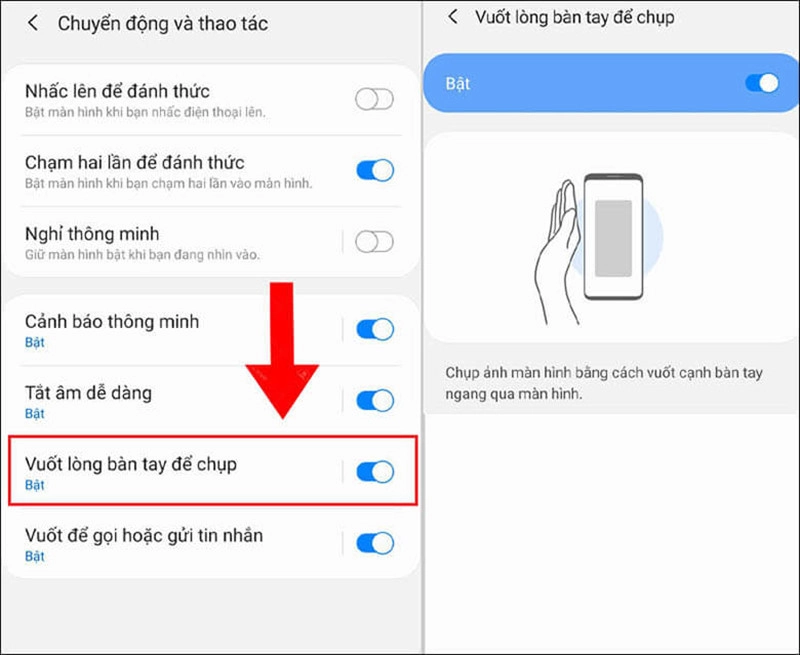

Đây là cách chụp lại màn hình máy Samsung J8 nhanh nhất cho bạn chỉ với vài thao tác cài đặt đơn giản. So với cách 1 và cách 3 được giới thiệu ngay sau đây thì nó dễ dàng và nhanh hơn nhiều.
Bật Menu hỗ trợ trong phần Cài Đặt
Để tiến hành chụp màn hình Galaxy J8, các bạn hãy vào mục Cài đặt -> Hỗ trợ -> Thao tác và tương tác -> Bật Menu hỗ trợ.
Sau khi bật menu hỗ trợ, trên màn hình điện thoại sẽ xuất hiện một con trỏ cho phép bạn thực hiện các tùy chọn giống với con trỏ trên iPhone như: Âm lượng, khóa, tùy chọn điện thoại, ảnh chụp màn hình,...
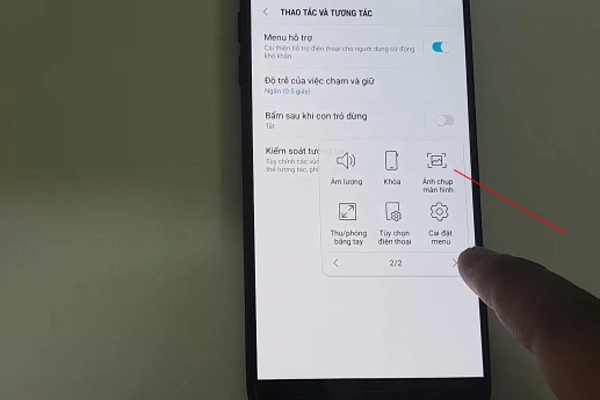
Khi muốn chụp bất kỳ bức ảnh nào trên màn hình Samsung J8, các bạn hãy chọn ảnh chụp màn hình trong Menu hỗ trợ để chụp nhé.
Trên đây là 3 cách chụp màn hình Samsung J8 đơn giản, nhanh chóng mà Thành Trung Mobile muốn chia sẻ với các bạn. Hy vọng các bạn sẽ thực hiện thành công và lựa chọn được cách phù hợp nhất với nhu cầu sử dụng của mình. Chúc các bạn thành công!
Ngoài ra, bạn có thể xem thêm các bài viết thủ thuật chụp màn hình Samsung khác như chụp màn hình trên Samsung A03s, chụp màn hình Samsung Galaxy A5,... và nhiều thủ thuật hữu ích khác.

















